반응형

내 글을 보고 베끼는 경우도 있고 공격의 대상이 될 수도 있기 때문에 티스토리 공격을 피하기 위해 작성자를 가리는 것에 대해 배웠어요.


HTML 편집을 통해 작성자 가리기, 변경 등이 가능해요.
날자도 가릴 수 있어요.
<크롬 기준>
블로그 관리창에서 스킨편집 >html편집

<수정할 위치 확인하는 방법 >
새 탭 하나 더 열어서 글 부분에서 마우스 오른쪽 > 검사
select 눌러서 수정하고자 하는 부분 위치 선택
작성자를 선택하면 오른쪽 창에서 어디에 해당하는지 확인이 가능하다.
html로 돌아와서 ctrl +F를 누르고 붙여 넣기 해서 위치 표시된 부분 확인
위 과정은 F12를 눌러서 확인할 수 있는데 생략해도 괜찮을 거 같아요.
제가 한 방법은 html에서 닉네임의 위치가 이 정도이겠다 싶어서 찾아봤어요.
스킨마다 달라서 번호를 보고 찾기보다는 수정이라고 적힌 부분을 찾으면 그 위에 있어요^^

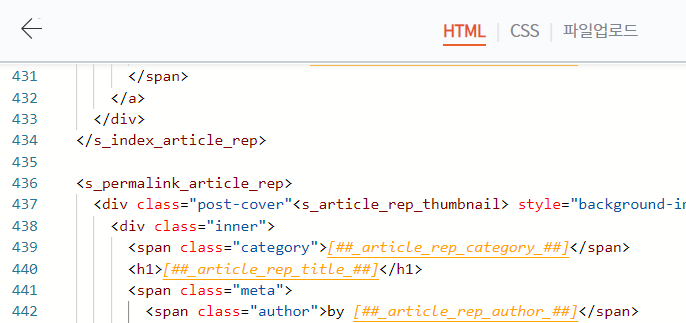
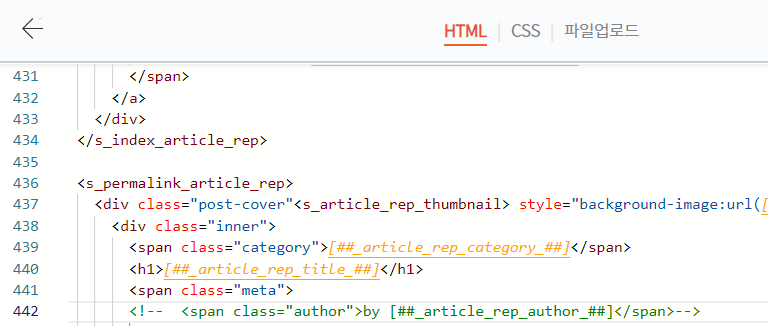
주석처리는 <! -- --> 이렇게 묶어주는 걸 말해요. 사진에서는 초록색 부분으로 확인가능해요.
<수정 위치 찾기 TIP>

<함께하면 좋은 글>
티스토리 블로그 카테고리 변경 글이동
안녕하세요^^ 초보 블로거 티스토리 꾸미기 돌입했어요. 오늘은 카테고리 변경과 글 이동을 해 보았어요. ★티스토리 블로그 카테고리 변경 관리> 콘텐츠> 카테고리 관리 1. 카테고리 추가를 해
ohgoodj.com
반응형